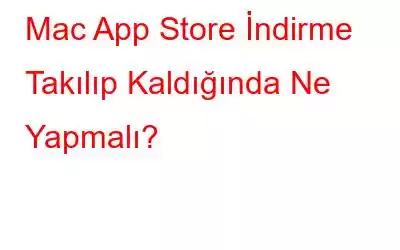Mac App Store'unuz, üretkenlikten eğlenceye kadar çeşitli kategorilere yayılmış sayısız harika uygulamaya açılır; uygulama sıkıntısı yok. Peki ya bir gün bir uygulamayı yüklemeye çalışırsanız ve Mac App Store indirme işleminiz takılı kalırsa? Vazgeçip o uygulamayı kurmaz mıydınız? Kesinlikle hayır! İşte takılıp kalan Mac App Store indirme işleminizi düzeltmenin bazı etkili yolları.
Mac App Store İndirme İşleminizin Takılıp Kalmasının Nedenleri
SL.No Neden Neler Yapılabilir? 1 İndirme veya güncelleme isteği takılı kaldı ve isteğin zaman aşımına uğramasına rağmen App Store, isteğin yüklendiğini gösteriyor. İndirmeyi iptal edin ve yeniden başlatın. 2. Zayıf internet alımının indirmeleri dondurduğu bilinmektedir. Ayrıca, birden fazla indirme işlemi gerçekleştirmek App Store'daki indirme işleminizin yavaşlamasına neden olabilir. İnternet alımınızı kontrol edin ve mümkünse diğer tüm indirmeleri kapatın. 3. Mac App Store'a uygulama yüklerken bunun sorun yarattığı zamanlar olabileceğinden oturum açma kimlik bilgilerinizi yenilemeniz gerekebilir. Oturumu kapatın ve yeniden oturum açın. 4. Mac önbelleğinin aşırı birikmesi uygulama çökmelerine ve hatalara yol açabilir. Önbelleği zaman zaman temizleyin.1. İptal Edin ve Her Şeye Yeniden Başlayın
Mac uygulama mağazasından indirme işleminiz takılıp kaldığında ilk yapacağınız şey bu işi dert etmemek olmalıdır. Bununla, indirmeyi iptal edip yeniden başlayabileceğinizi kastediyoruz. Çoğu kullanıcının başka bir şey yapmasına gerek yoktu ve bunu yaparak sorunu çözebilirdi.
2. İnternet Alımınızı Kontrol Edin
Mac App Store'un internetinize bağlı olduğunu söylemeye gerek yok. Ayrıca, uygulamaları sorunsuz ve hızlı bir şekilde yüklemek için iyi bir internet alımına ihtiyacınız var. Bölgenizde internet alımının kötü olması durumunda veya yönlendiricinizde bazı sorunlar olması durumunda, Mac App Store indirme işleminiz takılıp kalabilir veya daha da kötüleşebilir! Bu gerçekleşmeyebilir. Burada Kablosuz bağlantınızı analiz edebilir ve gücünü artırabilirsiniz. Bir başka harika ipucu da tüm yükün yalnızca App Store'a aktarılabilmesi için gereksiz indirmeleri kapatmaktır.
3. Oturumu Kapatın ve İstifa Edin
Mac App Store'unuz, Mac'inize uygulama yükleyebilmeniz için Apple Kimliğinizi sağlamanızı gerektirir. Mac App Store indirme işleminiz takılıp kalırsa oturum açma kimlik bilgilerinizi yenilemeniz gerekebilir. Basit bir ifadeyle, Mağaza'yı ve ardından Oturumu Kapat'ı tıklayarak Mac App Store'dan çıkış yapabilirsiniz. Tekrar oturum açmadan önce Mac'inizi yeniden başlatmanızı öneririz.
Devam Etmeden Önce
Takılı kalan veya kısmi indirme işleminin Mac'inizde bırakmış olabileceği kalıntıları temizlemeyi düşünün. Peki bu nasıl mümkün olabilir? Sonuçta normal şartlarda takılıp kalan veya kısmi indirmelerden tamamen kurtulamayabilirsiniz. Böyle bir durumda üçüncü taraf bir kaldırma yardımcı programından yardım alabilirsiniz. Gelişmiş Kaldırma Yöneticisi böyle bir yardımcı programdır.
Gelişmiş Kaldırma Yöneticisi Nedir?
Kaldırılan dosyalarla ve diğer geçersiz girişlerle ilgili uygulama verilerini tamamen kaldırmanıza yardımcı olabilecek bir araçtır.
Kapsamlı incelememize göz atın. Gelişmiş Kaldırma Yöneticisi'nin çeşitli özelliklerini ve neden uygulamaları kaldırmanın en kolay yolu olduğunu tartıştık.
Gelişmiş Kaldırma Yöneticisi ile Uygulama Verileri Nasıl Kaldırılır?
1. Gelişmiş Kaldırma Yöneticisi'ni indirin, yükleyin ve çalıştırın.
2. Sağ tarafta, etrafında noktalı bir daire bulunan büyük bir aşağı ok göreceksiniz. Uygulamayı merkeze sürükleyip bırakın.
3. Yalnızca uygulamalar değil, tamamen kaldırabileceğiniz tonlarca başka öğe de var. Bunlar arasında – tercihler, indirmelerdeki istenmeyen uygulamalar, eklentiler ve daha pek çok şey yer alıyor.
4. Mac App Store Önbelleğini Temizle
Son olarak listeyi değil, Mac App Store indirme işleminiz takılıp kalırsa, önbelleği temizlemek sorunun çözülmesine yardımcı olabilir. Çoğu zaman, Mac'teki çeşitli önbellek türlerini temizlemediğinizde hatalar ortaya çıkmaya başlar ve bu, Mac'inizin yüklemeleri başarıyla gerçekleştirememesinin bir nedeni olabilir. Önbelleği başarılı bir şekilde temizlemenin iki yolu vardır –
(i) Terminalin Yardımıyla Önbelleği TemizlemeTerminalin yardımıyla Mac'teki önbelleği nasıl temizleyebileceğiniz burada açıklanmıştır.
1. Mac Terminalinizi çalıştırın.
2. Aşağıda belirtilen komutu çalıştırın –
$TMPDIR../C/com.apple.appstore/ dosyasını açın
3. Finder penceresi açıldığında tüm öğeleri kopyalayın ve silin. Ancak, bu içerikleri başka bir konuma yapıştırmanızı veya önce bir Mac yedeklemesi almanızı kesinlikle öneririz.
(ii) Bir Mac Temizleme Uygulaması KullanınÖnbelleğin manuel olarak temizlenmesi, riskli bir olay. Yani bunu yapacağınızdan emin değilseniz özel bir Mac temizleme aracına CleanMyMac X gibi. Tek tıklamayla kullanıcı önbellek dosyalarını da içeren tüm sistem çöplerinden kurtulmanıza yardımcı olabilir. Bunu yapmak için –
1. CleanMyMac X'i indirin, yükleyin ve çalıştırın.
2. Soldaki bölmeden Sistem Önemsizliği'ni tıklayın.
3. Sağ taraftan Temizle'yi tıklayın.
Sonlandırılıyor
Takılı kalmış Mac App Store indirmeleriniz normal seyrinde mi? Cevabınız evet ise, yorumlar bölümünde yukarıdaki düzeltmelerden hangisinin sorunu çözmenize yardımcı olduğunu bize bildirin. Ayrıca bunu Mac'i olan ve aynı sorunu yaşıyor olabilecek diğer arkadaşlarınızla da paylaşmanızı rica ediyoruz.
Okunma: 0